一、输入文字并拆分。
1、单击工具箱中的【文字工具】,输入所需文字或字母。在属性栏中将【字体】设置为“汉仪粗繁圆”,得到如图1所示效果。
2、选择输入的字母,为其填充白色,然后将其轮廓颜色设置为黑色(这样做是为了看清后面的立体效果)。单击菜单栏中的【排列】/【拆分】命令,或按Ctrl+K组合键,将文字打散,如图2所示。
3、选择所有字母,单击菜单栏中的【排列】/【转换为曲线】命令,或按Ctrl+Q组合键,将字母转化为图形。保持图形的选择,将其向左倾斜,得到如图3所示的效果。
二、为字母添加立体效果。
1、选择字母图形“N”,单击工具箱中的【交互式立体化工具】,接住鼠标左键向右上角拖曳鼠标,产生如图2所示的立体效果。
2、单击相关属性中【斜角修饰边】按钮,勾选下拉面板中的【使用斜角修】,将“斜角修饰边深度”设置为1(可根据图形的大小来设置),将“斜角修饰边角度”设置为45,得到如图3所示的切角效果。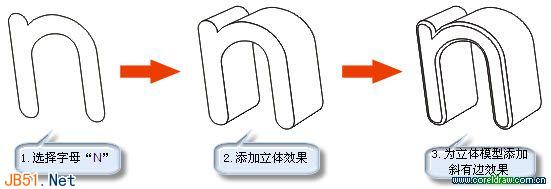
3、将字母图形“N”的立体属性复制给其他字母图形,得到如下图所示的效果。
三、调整并旋转立体模型。
1、双击立体模型,模型四周会出得一个绿色旋转框,调整立体模型的方向,得到如图1所示的效果。
2、用同样的方法旋转其它立体模型,得到如图2所示的效果。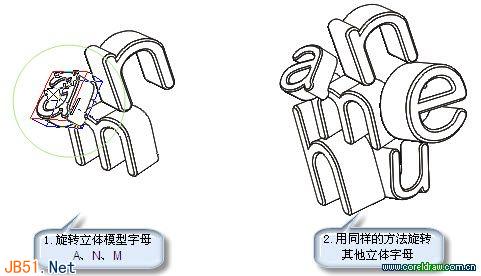
四、为立体字添加渐变及图案(为了看清效果,偶只显示字母a)。
1、选择立体模型,单击菜单栏中的【排列】/【拆分】命令,或按Ctrl+K组合键,将所有立体模型都打散。然后为立体侧面填充翠绿色(C25、M0、Y100、K0),为切角面填充白色,得到如图1所示的效果。
2.选择所有图形,将它们的轮廓颜色设置为翠绿色(C25、M0、Y100、K0),然后填充黄绿色的性线渐变,(填充方法偶就不细说了),填充颜色后的效果如图2所示。
3.选择单体模型的原始面,单击工具箱中【填充工具】/【底纹】,在底纹对话框中选择一种纹理,并设置底纹构成颜色,然后单击确定按钮。
选择立体模型侧面,按小键盘上的“+”键原地复制新图形,先按住Shift键,再按下鼠标右键从填充过底纹的图形上拖曳鼠标至复制图形上,即可快速将底纹属性复制给新图形。保持新图形的选择,单击工具箱中的【交互式透明工具】,选择属性栏中【透明度类型】中的“标准”,选择【透明度操作】中的“减少”,可得到如图3所示的效果。
4、按住Alt键单击右侧图形,选择透明图形下方的渐变图形,然后单击工具箱中的【交互式阴影工具】,按住鼠标左键从左向右拖曳,在属性栏中将【阴影颜色】设置为(C70、M30、Y100、K0),得到如图4所示的阴影效果。
五、用同样的方法完善其它字母的图案,得到如下图所示的效果。
六、导入矢量花纹,调整一下颜色后放置至如下图所示的位置。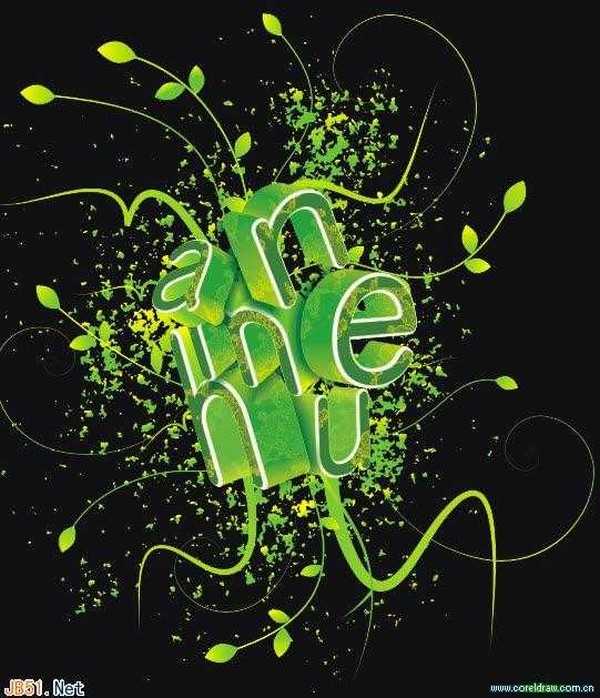
P70系列延期,华为新旗舰将在下月发布
3月20日消息,近期博主@数码闲聊站 透露,原定三月份发布的华为新旗舰P70系列延期发布,预计4月份上市。
而博主@定焦数码 爆料,华为的P70系列在定位上已经超过了Mate60,成为了重要的旗舰系列之一。它肩负着重返影像领域顶尖的使命。那么这次P70会带来哪些令人惊艳的创新呢?
根据目前爆料的消息来看,华为P70系列将推出三个版本,其中P70和P70 Pro采用了三角形的摄像头模组设计,而P70 Art则采用了与上一代P60 Art相似的不规则形状设计。这样的外观是否好看见仁见智,但辨识度绝对拉满。
更新动态
- 凤飞飞《我们的主题曲》飞跃制作[正版原抓WAV+CUE]
- 刘嘉亮《亮情歌2》[WAV+CUE][1G]
- 红馆40·谭咏麟《歌者恋歌浓情30年演唱会》3CD[低速原抓WAV+CUE][1.8G]
- 刘纬武《睡眠宝宝竖琴童谣 吉卜力工作室 白噪音安抚》[320K/MP3][193.25MB]
- 【轻音乐】曼托凡尼乐团《精选辑》2CD.1998[FLAC+CUE整轨]
- 邝美云《心中有爱》1989年香港DMIJP版1MTO东芝首版[WAV+CUE]
- 群星《情叹-发烧女声DSD》天籁女声发烧碟[WAV+CUE]
- 刘纬武《睡眠宝宝竖琴童谣 吉卜力工作室 白噪音安抚》[FLAC/分轨][748.03MB]
- 理想混蛋《Origin Sessions》[320K/MP3][37.47MB]
- 公馆青少年《我其实一点都不酷》[320K/MP3][78.78MB]
- 群星《情叹-发烧男声DSD》最值得珍藏的完美男声[WAV+CUE]
- 群星《国韵飘香·贵妃醉酒HQCD黑胶王》2CD[WAV]
- 卫兰《DAUGHTER》【低速原抓WAV+CUE】
- 公馆青少年《我其实一点都不酷》[FLAC/分轨][398.22MB]
- ZWEI《迟暮的花 (Explicit)》[320K/MP3][57.16MB]
